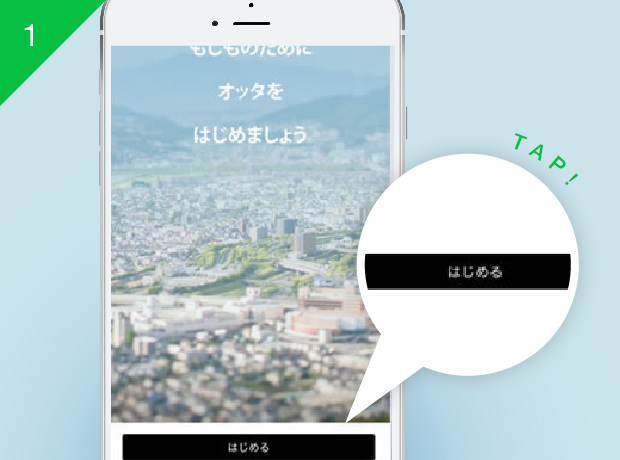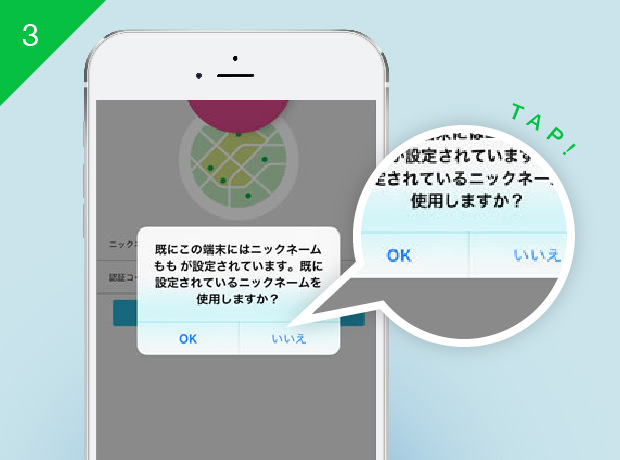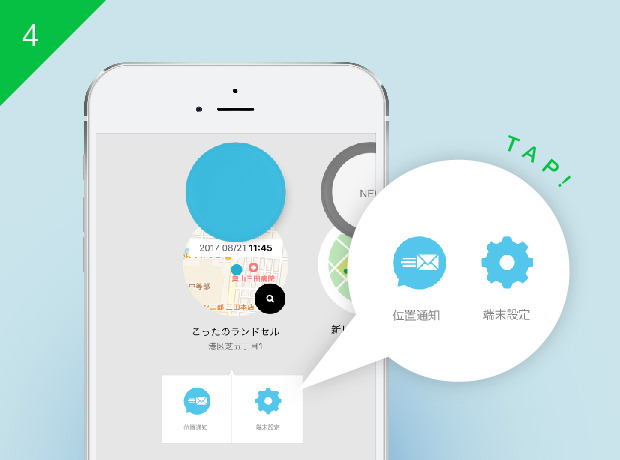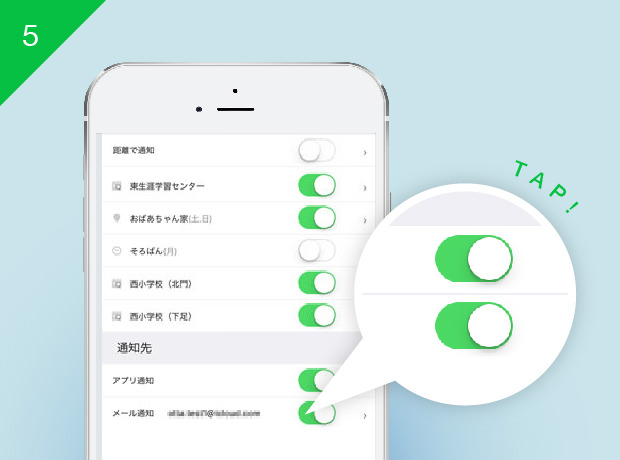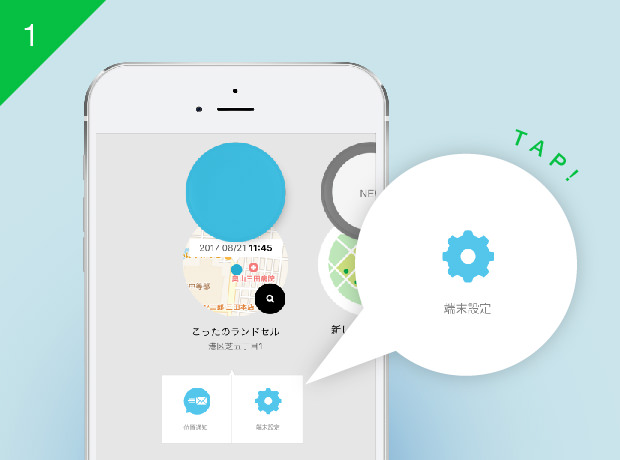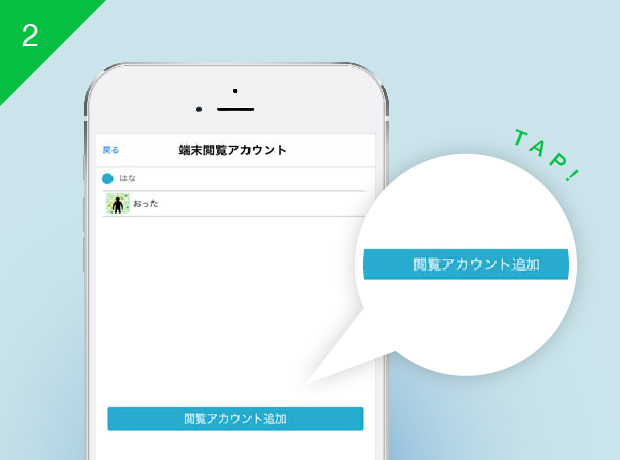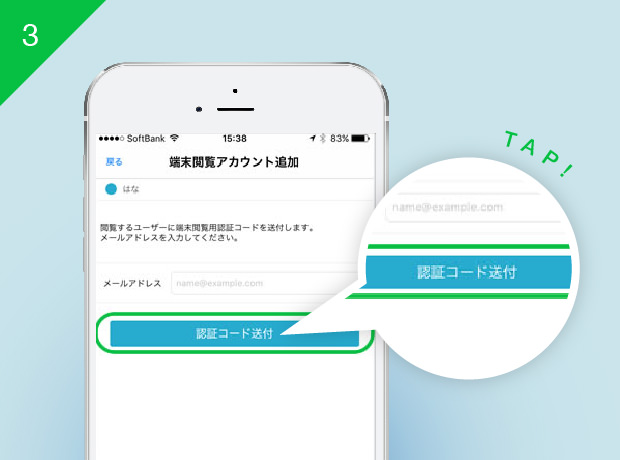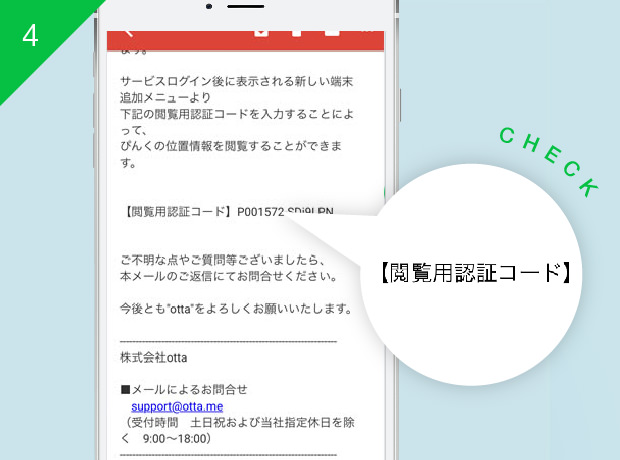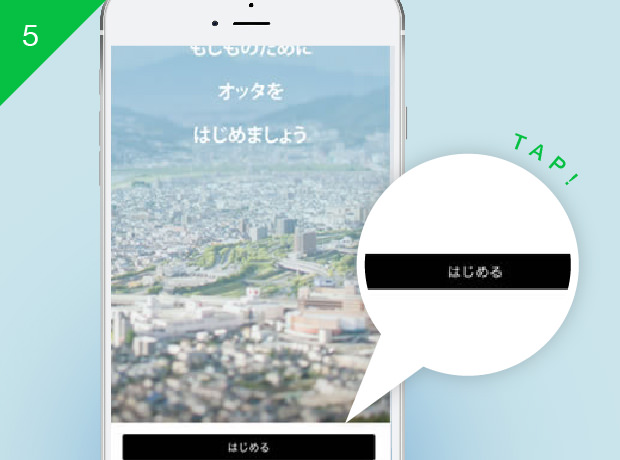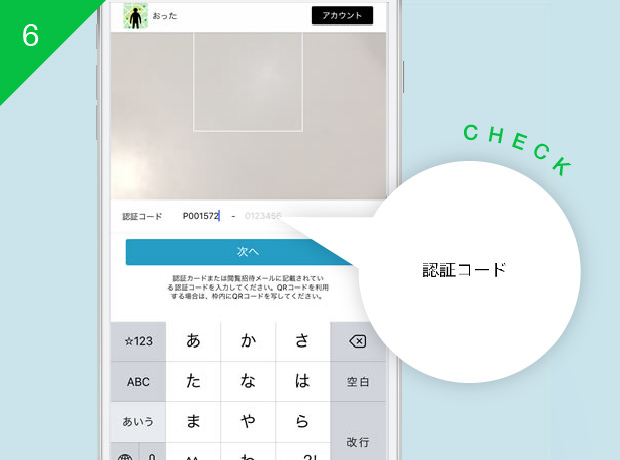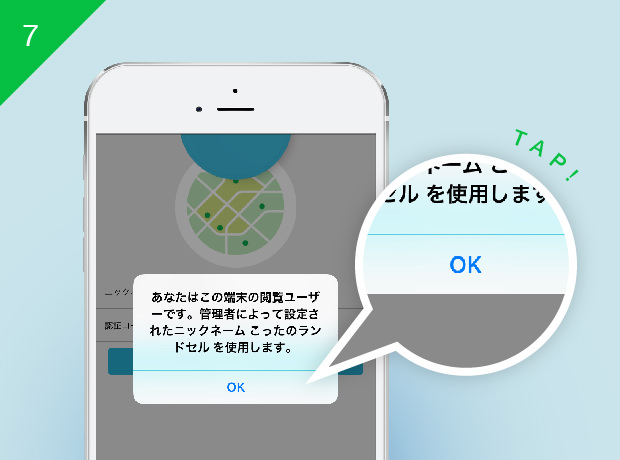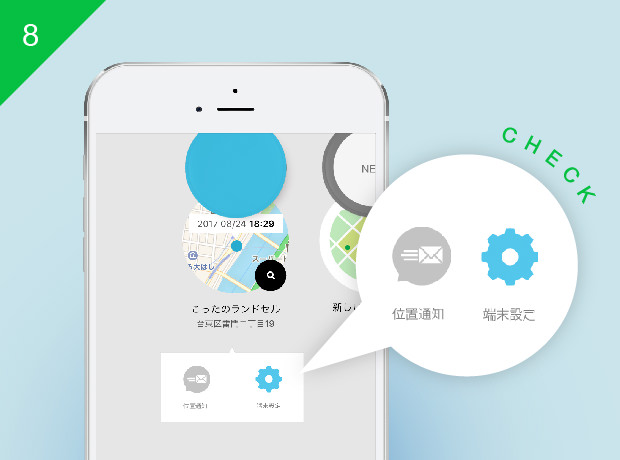データバックアップによりアプリが残っている場合は、まずアンインストールしてください。アプリが残っていない場合は、2から始めてください。
方法は機種により異なります。
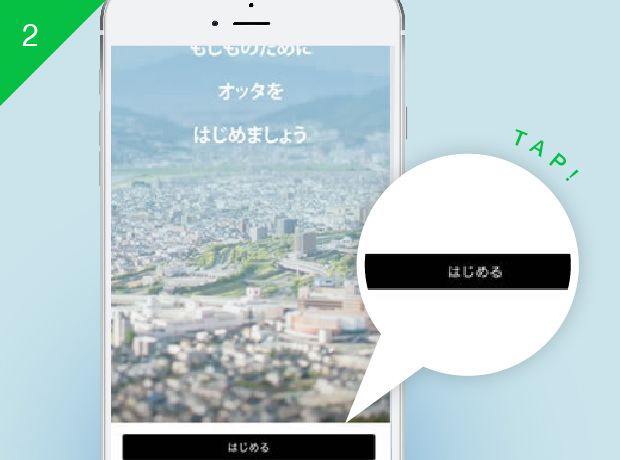


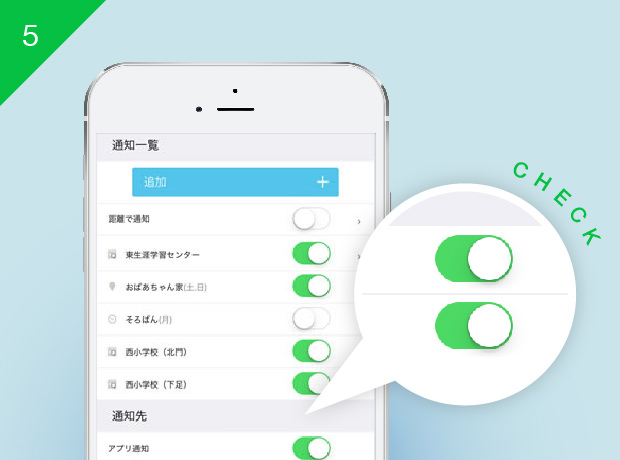
通知設定の変更などができる「管理者アカウント」として追加する方法と、地図閲覧のみができる「閲覧アカウント」として追加する方法があります。
| 管理者アカウント | 閲覧アカウント | ||
|---|---|---|---|
| 地図閲覧 | ○ | ○ | 見守り端末の検知ポイントを通過した位置情報の履歴を地図で見ることができます |
| アプリ通知の受信 | ○ | × | 登下校など、設定した条件でアプリ通知受信します |
| メール通知の受信 | △ | △ | 通知先メールアドレスは、見守り端末一台につき一つです 管理者・閲覧者どちらのアドレスでも設定できます |
| 通知設定の設定・変更 | ○ | × | メール通知、アプリ通知の通知条件・通知先の設定・変更ができます |
| 閲覧アカウント追加 | ○ | × | 閲覧アカウントを追加します |
| 管理者追加停止 | ○ | × | 新たに管理者の追加を停止します |
| 端末とのリンク解除 | ○※ | ○ | 見守り端末とアプリのリンクを解除します※閲覧アカウントが存在すると、管理者のリンクは解除できません |